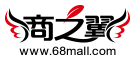商家入驻页面可以由平台方自定义装修,以http://www.68dsw.com/shop/apply.html为例,此页面装修均在平台方后台进行。
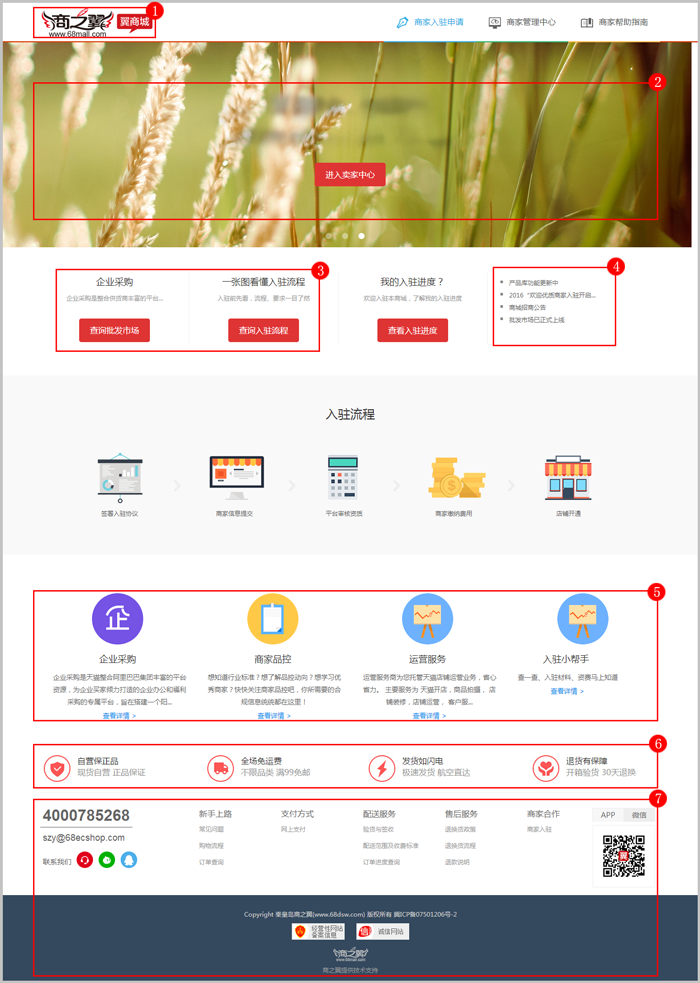
模块1:入驻页面Logo。
此处显示为商城Logo,设置位置如下:
点击商城 - 设置 - 商城设置,在商城Logo处上传或替换,将在商城前台除用户中心以外全部页面展示。
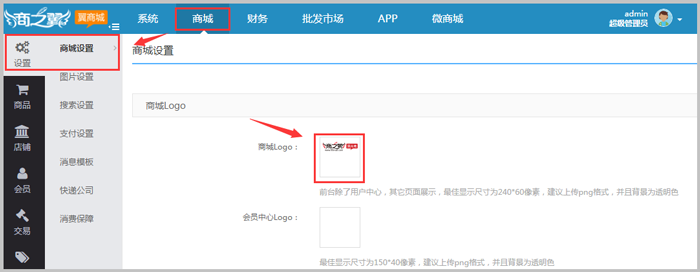
模块2:入驻页面轮播图。
设置方法:点击商城 - 店铺 - 开店设置 - 入驻轮播图,点击图片进行上传或删除,点击确认提交,清除缓存后,在商家入驻页面即可展示。
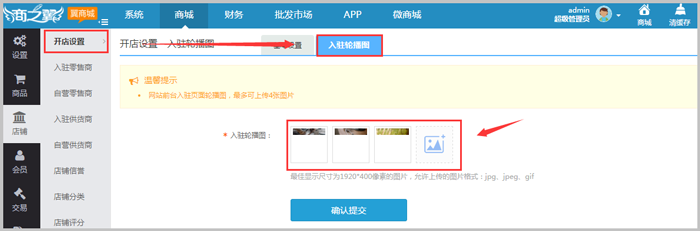
模块3:入驻指南。
此处展示的是平台方添加的文章分类类型为“入驻指南”的文章分类下的,添加的两篇文章,图片为文章缩略图,大字体的文字为文章标题,文章标题下方的文字
为文章摘要,按钮上的文字为“查询+文章关键字”构成,设置方法如下。
步骤一、点击商城 - 文章 - 文章分类 - 添加文章分类。
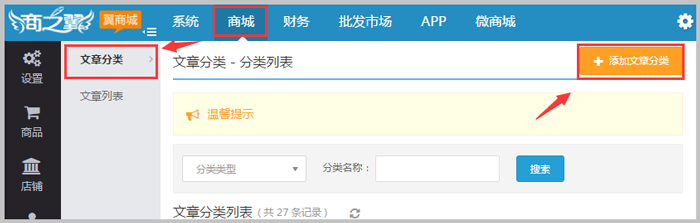
步骤二、按照流程填写列表中的内容,展示形式须选择“普通展示”,分类类型处选择“入驻指南”,填写完成后点击确认提交。
注:如果之前展示形式有选择“单网页展示”,则无法添加分类类型为“入驻指南”的文章分类。
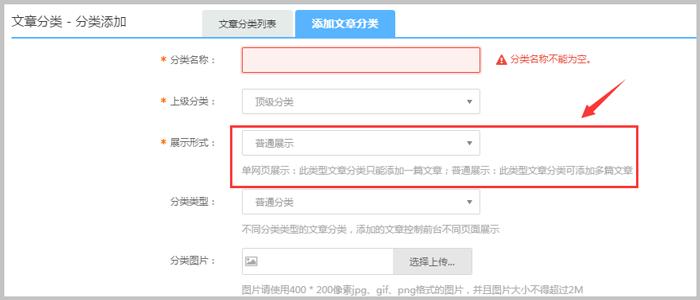
步骤三、点击文章列表 - 添加普通文章。
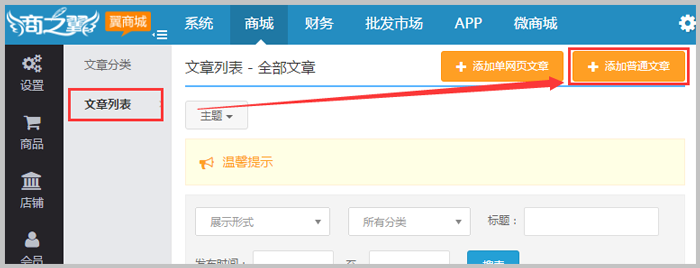
步骤四、按照流程填写内容,文章分类选择“入驻指南”,上传文章缩略图,设置文章发布时间,填写其他信息后,点击确认提交,此文章即可在入驻页面展示。
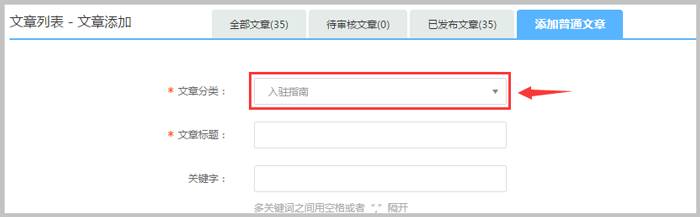
模块4:信息公告。
此处展示的是文章分类类型为“信息公告”分类下的最后添加的五篇文章。
注:展示的前提条件是文章的发布时间小于等于当前时间。
步骤一、点击商城 - 文章 - 文章分类 - 添加文章分类。
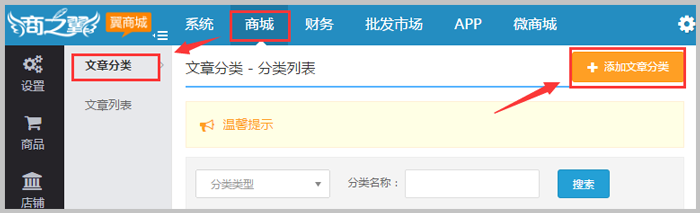
步骤二、按照流程填写列表中的内容,展示形式须选择“普通展示”,分类类型处选择“信息公告”,填写完成后点击确认提交。
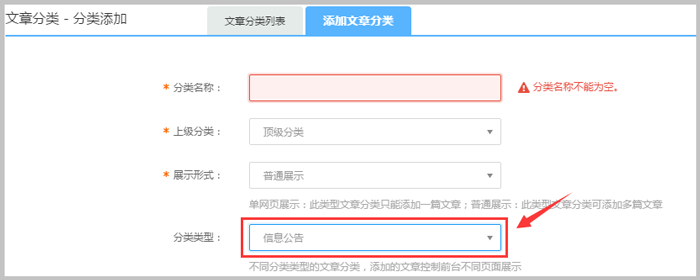
步骤三、点击文章列表 - 添加普通文章。
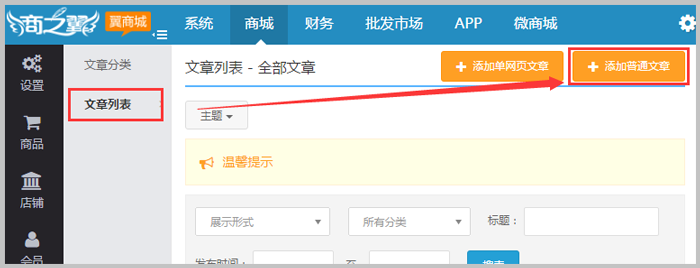
步骤四、按照流程填写内容,文章分类选择“信息公告”,填写其他信息后,点击确认提交,此文章即可在入驻页面展示。
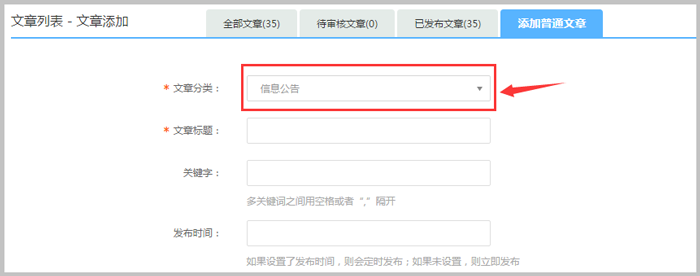
模块5:入驻指南图标展示。
此处展示的是平台方添加的文章分类类型为“入驻指南”的文章分类下的,最后添加的四篇文章,图片为文章缩略图,图片下方的文字为文章标题,文章标题下方的文字
为文章摘要,点击查看详情则进入文章详情页面,设置方法如模块3,此处不赘述。
模块6:商城底部广告。
设置方法:点击商城 - 装修 - 个性化设置 - 商城底部广告,在“商城底部广告”处编辑内容,提交后即可在前台展示。
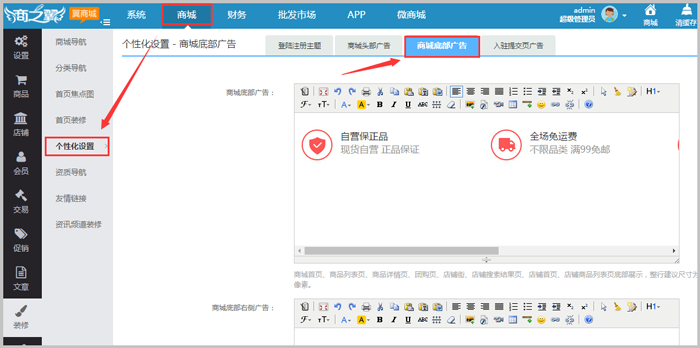
模块7:商城底部信息展示区。
设置方法:请参阅教程:http://help.68mall.com/info/130.html。
注:此页面其他部分为系统默认,不可修改。